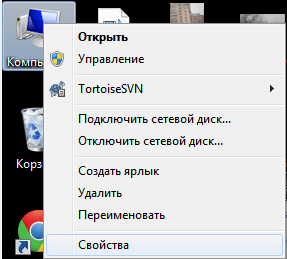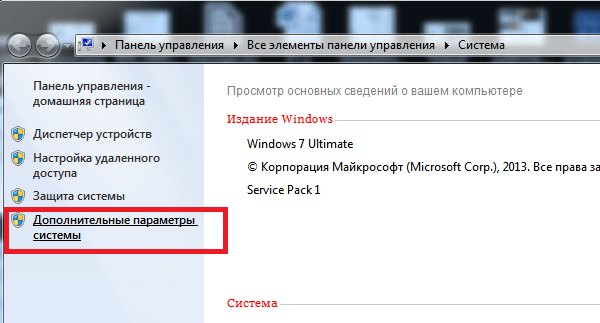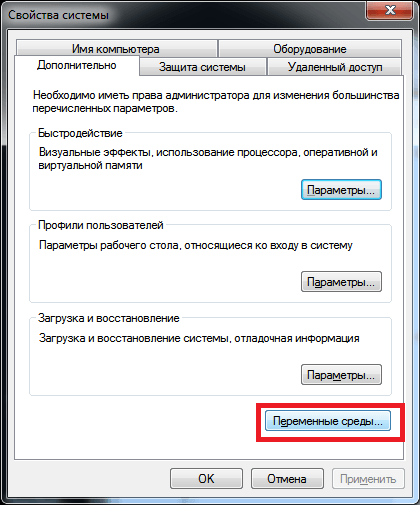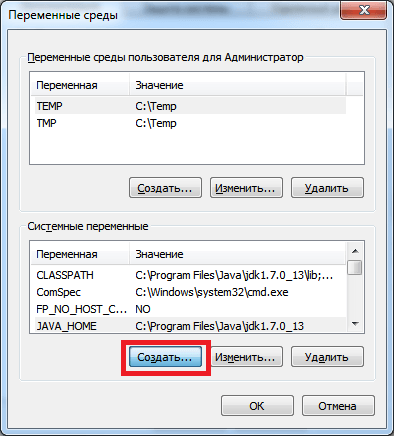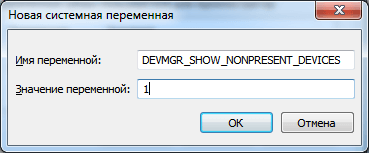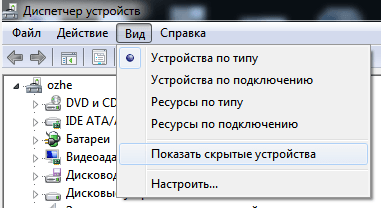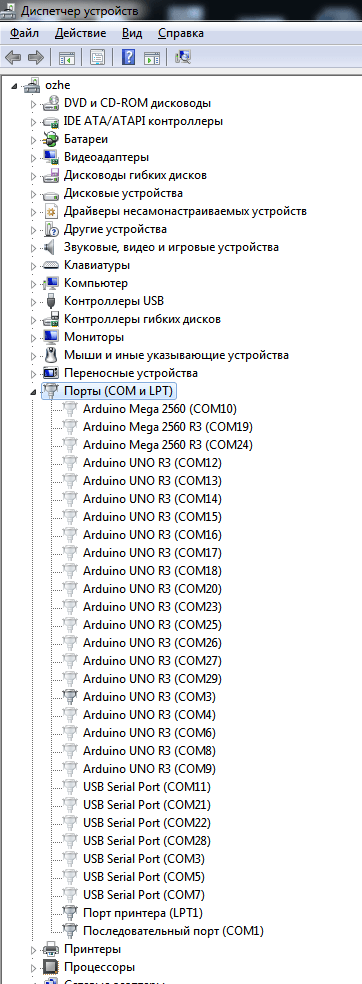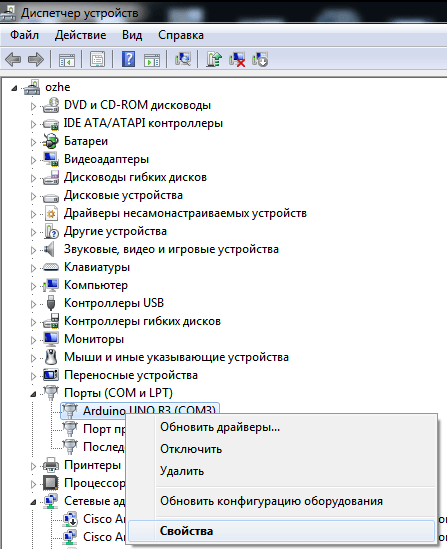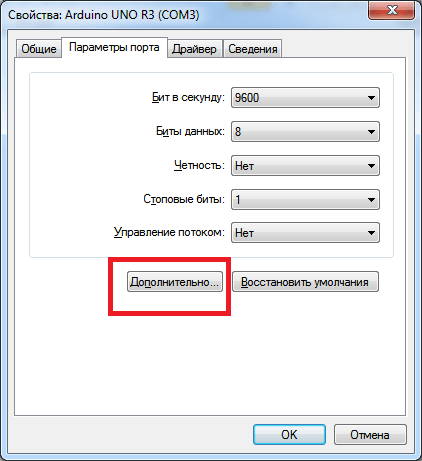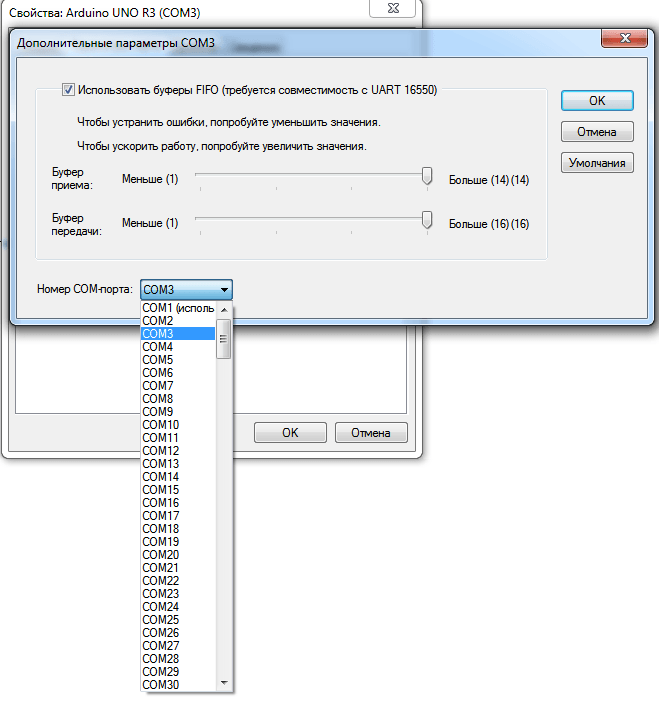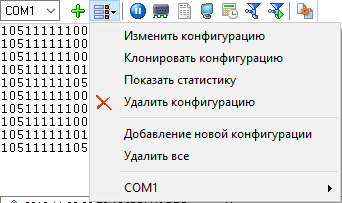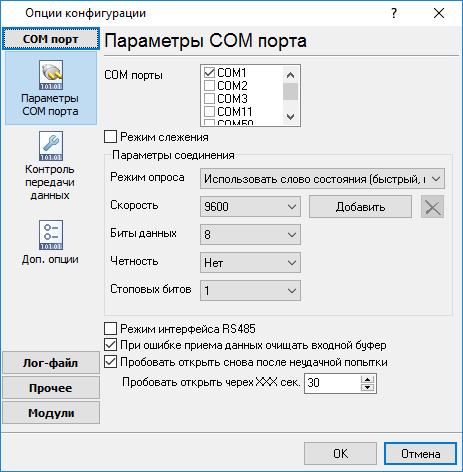- Как правильно настроить ком порты
- Последовательный (COM) порт
- Последовательный (COM) порт
- Проброс портов и настройка роутера для внешнего доступа
- Содержание
- Содержание
- Зачем открывать доступ извне?
- Цвета и формы IP-адресов
- Кто я, где я, какого я цвета?
- Что такое порты и зачем их бросать?
- Игровые порты: что, куда бросаем?
Как правильно настроить ком порты
Как переназначить COM порт для устройства в Windows 7
Всем привет сегодня расскажу как переназначить COM порт для устройства в Windows 7. Windows запоминает устройства, с которыми вы работали ранее. Некоторые программы некорректно работают с COM портами с номерами 10 и выше. Что же делать в случае, если ваша плата получила такой номер? Как задать COM порт для устройства? Как удалить зарезервированные COM порты? Все это и многое другое, вас ожидает в описании данной статьи, все вопросы по данной теме я жду в комментариях, в конце статьи, я постараюсь дать на них развернутый ответ.
Открываем Мой Компьютер > Свойства
Как переназначить COM порт для устройства в Windows 7-01
Выбираем «Дополнительные параметры системы».
Как переназначить COM порт для устройства в Windows 7-02
Открываем настройки переменных среды.
Как переназначить COM порт для устройства в Windows 7-03
Создаем новую переменную.
Как переназначить COM порт для устройства в Windows 7-04
Добавляем переменную DEVMGR_SHOW_NONPRESENT_DEVICES. Устанавливаем для неё значение в 1.
Как переназначить COM порт для устройства в Windows 7-05
Нажимаем везде «ОК» и выходим. Далее идём в Диспетчер устройств (Мой Компьютер > Свойства > Диспетчер устройств). В пункте меню «Вид» включаем отображение скрытых устройств.
Как переназначить COM порт для устройства в Windows 7-06
Теперь нам стали видны наши неиспользуемые устройства, занимающие COM порты и мы можем удалить их.
Как переназначить COM порт для устройства в Windows 7-07
В Диспетчере устройств (Мой Компьютер > Свойства > Диспетчер устройств) выбираем устройство, которому мы хотим изменить COM порт.
Как переназначить COM порт для устройства в Windows 7-08
На вкладке «Параметры порта» нажимаем «Дополнительно».
Как переназначить COM порт для устройства в Windows 7-09
Назначаем желаемый номер для COM порта и нажимаем «ОК».
Как переназначить COM порт для устройства в Windows 7-10
Вот так вот просто переназначить COM порт для устройства в Windows 7.
Источник
Последовательный (COM) порт
Навигация: Настройка > Параметры последовательного порта >
Последовательный (COM) порт
Вы можете создать новую конфигурацию нажав кнопку с плюсом на панели инструментов в главном окне программы (рис. 1.1.1) или через меню «Опции». После того, как вы нажмете эту кнопку, будет открыто диалоговое окно (рис. 2.1.2). Данное окно содержит несколько закладок с параметрами. Закладка «Параметры COM порта» описана в этом разделе.
Для того чтобы производить запись с нескольких портов одновременно вам необходимо создать несколько конфигураций. Для этого повторите операцию, описанную выше для каждой конфигурации. Позднее вы можете получить доступ к каждой конфигурации с помощью выпадающего меню рядом с кнопкой «Плюс» (рис. 2.1.1).
Рис. 2.1.1. Доступ к конфигурации порта
При запуске программы или при смене номера COM-порта производится эксклюзивное открытие порта с заданным номером. В случае успешной инициализации COM-порта в строке состояний отобразится сообщение и COM-порт не будет доступен другим приложениям. Изменение параметров связи (скорость в бодах, биты данных и т.д.) осуществляется по кнопке «Изменение конфигурации» (рис. 2.1.1).
Рис. 2.1.2. Параметры COM-порта
Если данные передаются через линию RS-485 последовательного интерфейса, необходимо отметить, что используется этот режим. В этом случае данные получают через RTS-линию, они могут быть менее качественными. В полученных данных могут быть ошибки, вызванные различными причинами (например, плохим качеством линии связи). Вы можете указать, что не надо получать все данные, когда обнаруживаются ошибки передачи, и необходимо чистить буфер.
Проверка режима состояния линии
API-связь Windows располагает двумя методами проверки полученных данных и изменения состояния линии/модема: API-сигналы и слово состояния. Слово состояния поддерживается драйвером связи Windows. Когда данные получены или произошло изменение состояния линии/модема, драйвер устанавливает биты в режим слова состояния. Приложение может проверить биты для того, чтобы обнаружить какие-либо происшествия в линии связи. В этом случае приложение может подать соответствующий сигнал API, чтобы очистить слово состояния и восстановить данные или новые значения состояния линии/модема.
Также Windows предусматривает сигналы API для того, чтобы получить информацию состояния, которую получает слово состояния, но сигналы API — медленнее. Advanced Serial Data Logger по умолчанию использует слово состояния для обеспечения наискорейшего выполнения заданий. К сожалению, существует, по меньшей мере, один драйвер связи (WRPI.DRV для некоторых американских модемов Робототехники), который, кажется, не поддерживает слово состояния. Для этого и подобных ему драйверов, выберите другой режим до того, как Advanced Serial Data Logger получит данные.
Чтобы повысить адекватность передаваемых данных, вы можете использовать аппаратный и/или программный контроль передачи данных (рис. 2.1.3). При применении аппаратного контроля передачи данных используются некоторые провода соединяющего кабеля. В зависимости от используемых линий, вы должны установить метки около соответствующих полей.
Аппаратный контроль передачи данных
Когда настройки аппаратного контроля передачи данных пусты, это устанавливается по умолчанию, аппаратный контроль не осуществляется. Настройки могут комбинироваться для включения аппаратного контроля.
«Контроль получения данных» останавливает передачу удаленного устройства, когда входной буфер переполнен. «Контроль передачи данных» останавливает передачу Вашего устройства, когда переполнен входной буфер удаленного устройства.
Контроль получения данных запускается включением «Использовать RTS» и/или «Использовать DTR» элементов в настройках. Когда данная возможность работает, соответствующие модемные сигналы управления (RTS и/или DTR) приостанавливаются, когда объем входной информации достигает 90% буфера. Удаленное устройство должно распознать эти сигналы и прекратить отправку данных, пока они находятся в низком состоянии.
Когда приложения получат символы, буферное использование в итоге снизится и составит не более 10% размера буфера. В этот момент соответствующие модемные сигналы управления возобновляются. Удаленное устройство должно распознать эти сигналы и возобновить отправку данных.
Контроль передачи данных запускается включением «Необходимо CTS» и/или «Необходимо DSR» элементов в настройках. С одним или двумя этими допускаемыми вариантами драйвер связи Windows не передает данные, если удаленное устройство не обеспечивает соответствующий модемный сигнал состояния (CTS и/или DSR). Удаленное устройство должно возобновлять и прекращать подачу этих сигналов, когда необходимо управлять потоком переданных символов.
Обратите внимание, что контроль передачи данных с использованием RTS и CTS более распространен, нежели контроль передачи данных с использованием DTR и DSR.
Программный контроль передачи данных
Эта подпрограмма включает один или оба аспекта автоматического программного контроля передачи данных, основанных на значении, рассматриваемом как свойство.
«Контроль получения данных» останавливает передачу удаленного устройства, когда входной буфер переполнен. «Контроль передачи данных» останавливает передачу Вашего устройства, когда переполнен входной буфер удаленного устройства.
Контроль получения данных включается установкой «На прием» или «Оба» в свойстве «Тип». Если включен данный контроль, символы Xoff посылают, когда объем входной информации достигает 10 % размера буфера. Удаленное устройство должно распознать этот сигнал и прекратить отправку данных после его получения.
Когда приложения получат символы, буферное использование в итоге снизится и составит не более 10% размера буфера. В этот момент вновь отправляются символы Xon. Удаленное устройство должно распознать эти сигналы и возобновить отправку данных.
Контроль передачи данных включается установкой «На передачу» или «Оба» в свойстве «Тип». 10% и 90% буфера не используются в этом случае. Когда включен контроль передачи данных, драйвер связи прекращает передачу всякий раз, когда получает сигнал Xoff. Драйвер не возобновляет передачу данных, пока не получит символы Xon или пока пользователь не выберет свойство «Нет’.
Программный контроль передачи данных может быть установлен на получение данных, их передачу или на оба этих режима, но для того, чтобы для отправки данных не требовалось большого количества устройств, выберите только режим контроля «На получение». В случае активации контроля передачи данных удаленное устройство (в нашем случае — Ваше устройство) может отправить специальные коды, сигнализирующие о прекращении или начале передачи данных. По умолчанию, полученный с устройства шестнадцатеричный символ 0x11 сигнализирует драйверу COM-порта о начале получения данных, и шестнадцатеричный символ 0x13 — об окончании получения данных с устройства.
Рис. 2.1.3 Контроль передачи данных
Размер вх./исх. буфера — позволяет задать размер внутреннего буфера программы. Некоторые драйвера COM порта могут не поддерживать размер буфера по умолчанию. В этом случае нужно установить меньший размер буфера.
В этом режиме программа Advanced Serial Data Logger не отправляет и не получает никакие данные, а только отслеживает изменения данных, сделанные другими программами.
Для того чтобы отследить полученные и отправленные данные открывают COM-порт перед запуском конкретной программы. Если данная программа получает данные через COM-порт, изменение данных будет отражаться в окне вывода данных — для этого необходимо включение настройки «Режим слежения».
Для того чтобы выйти из Advanced Serial Data Logger, закройте вторую программу или прекратите изменение данных через COM-порт в ней.
Вы должны закрыть приложение, чье изменение данных Вы отслеживаете, ДО закрытия Advanced Serial Data Logger.
Ошибки передачи данных
В процессе обмена данными могут возникнуть ошибки связи, которые отобразятся в строке состояния главного окна программы.
Ошибка четности получателя UART (UART receiver parity error) — происходит, если вы сконфигурировали недопустимый тип четности;
Переполненный получатель UART (UART receiver overrun),
Ошибка кадра в приемнике UART (UART receiver framing error) — происходит, если вы сконфигурировали недопустимое число стоповых битов;
Ошибка ожидания сигнала CTS (transmit timeout waiting for CTS),
Ошибка ожидания сигнала DSR (transmit timeout waiting for DSR),
Ошибка ожидания сигнала RLSD (transmit timeout waiting for RLSD) — происходит, если вы сконфигурировали недопустимый аппаратный контроль передачи данных или кабель Вашего последовательного интерфейса не подключен для аппаратного контроля передачи данных;
Буфер передачи полон (transmit queue is full) — происходит, если Advanced Serial Data Logger не может отправить данные удаленному устройству;
Принят сигнал break (break condition received)
Вы также можете настроить программу на автоматическую инициализацию последовательного интерфейса в указанное время. На некоторых операционных системах типа Windows NT это требуется для того, чтобы предотвратить остановку сбора данных. Пожалуйста, используйте закладку «Прочее->Перезапуск порта» в конфигурации порта.
Copyright © 1999-2019, AGG Software.
All rights reserved.
Источник
Проброс портов и настройка роутера для внешнего доступа
Содержание
Содержание
Домашний роутер обычно не дает возможности добраться из внешнего Интернета до компьютеров во внутренней сети. Это правильно — хакерские атаки рассчитаны на известные уязвимости компьютера, так что роутер является дополнительным препятствием. Однако бывают случаи, когда доступ к роутеру и его локальным ресурсам из «внешнего мира» становится необходим. О том, в каких случаях бывает нужен доступ извне, и как его безопасно настроить — эта статья.
Зачем открывать доступ извне?
Доступ «снаружи» нужен не только в экзотических случаях вроде открытия игрового сервера или запуска сайта на домашнем компьютере. Гораздо чаще приходится «открывать порт» для многопользовательской игры, а это — как раз предоставление внешнему пользователю (серверу игры) доступа к внутренней сети (порт компьютера). Если необходимо удаленно подключиться и настроить компьютер или роутер, скачать файл-другой из домашней сети, находясь в командировке, или посмотреть видео с подключенных к домашней сети IP-камер — нужно настроить доступ.
Цвета и формы IP-адресов
Прежде чем разбираться, как открыть доступ к своим ресурсам, следует понять, как вообще происходит соединение в сети Интернет. В качестве простой аналогии можно сравнить IP-адрес с почтовым адресом. Вы можете послать письмо на определенный адрес, задать в нем какой-то вопрос и вам придет ответ на обратный адрес. Так работает браузер, так вы посещаете те или иные сайты.
Но люди общаются словами, а компьютеры привыкли к цифрам. Поэтому любой запрос к сайту сначала обрабатывается DNS-сервером, который выдает настоящий IP-адрес.
Допустим теперь, что кто-то хочет написать письмо вам. Причем не в ответ, а самостоятельно. Не проблема, если у вас статический белый адрес — при подключении сегодня, завтра, через месяц и год он не поменяется. Кто угодно, откуда угодно, зная этот адрес, может написать вам письмо и получите его именно вы. Это как почтовый адрес родового поместья или фамильного дома, откуда вы не уедете. Получить такой адрес у провайдера можно только за отдельную и регулярную плату. Но и с удаленным доступом проблем меньше — достаточно запомнить выданный IP.
Обычно провайдер выдает белый динамический адрес — какой-нибудь из незанятых. Это похоже на ежедневный заезд в гостиницу, когда номер вам выдается случайно. Здесь с письмом будут проблемы: получить его можете вы или другой постоялец — гарантий нет. В таком случае выручит DDNS — динамический DNS.
Самый печальный, но весьма распространенный в последнее время вариант — серый динамический адрес: вы живете в общежитии и делите один-единственный почтовый адрес с еще сотней (а то и тысячей) жильцов. Сами вы письма писать еще можете, и до адресата они дойдут. А вот письмо, написанное на ваш почтовый адрес, попадет коменданту общежития (провайдеру), и, скорее всего, не пойдет дальше мусорной корзины.
Сам по себе «серый» адрес проблемой не является — в конце концов, у всех подключенных к вашему роутеру устройств адрес именно что «серый» — и это не мешает им пользоваться Интернетом. Проблема в том, что когда вам нужно чуть больше, чем просто доступ к Интернету, то настройки своего роутера вы поменять можете, а вот настройки роутера провайдера — нет. В случае с серым динамическим адресом спасет только VPN.
Кто я, где я, какого я цвета?
С терминологией разобрались, осталось понять, какой именно адрес у вас. У большинства провайдеров фиксированный адрес стоит денег, так что если у вас не подключена услуга «статический IP-адрес», то он наверняка динамический. А вот белый он или серый гусь — это нужно проверить. Для начала надо узнать внешний IP-адрес роутера в его веб-интерфейсе и сравнить с тем адресом, под которым вас «видят» в Интернете.
В админ-панели роутера свой IP можно найти на вкладках «Информация о системе», «Статистика», «Карта сети», «Состояние» и т. п. Где-то там нужно искать WAN IP.
Если адрес начинается с «10.», или с «192.168.», то он определенно «серый» — большинство способов открытия доступа работать не будет и остается только VPN.
Если же адрес выглядит по-другому, надо посмотреть на него «снаружи» с помощью одного из сервисов, показывающих ваш IP-адрес, например, http://myip.ru/.
Если адрес, показанный на сайте, совпадает с тем, что вы увидели в веб-интерфейсе, то у вас честный «белый» адрес и доступ из «большого мира» не вызовет особых затруднений — остается только настроить «пробросы» на роутере и подключить DDNS.
Что такое порты и зачем их бросать?
Порт — это пронумерованное виртуальное «устройство», предназначенное для передачи данных по сети. Каждая сетевая программа использует для установления связи отдельный порт или группу портов. К примеру, браузеры используют TCP-порт 80 для незашифрованного трафика (http) и 443 для зашифрованного (https).
Проброс порта — это специальное правило в роутере, которое разрешает все обращения извне к определенному порту и передает эти обращения на конкретное устройство во внутренней сети.
Необходимость «проброса» портов обычно возникает при желании сыграть по сети в какую-нибудь игру с компьютера, подключенного к роутеру. Впрочем, это не единственная причина — «проброс» потребуется при любой необходимости получить «извне» доступ к какому-нибудь конкретному устройству в вашей локальной сети.
Разрешать к компьютеру вообще все подключения, то есть пробрасывать на него весь диапазон портов — плохая идея, это небезопасно. Поэтому роутеры просто игнорируют обращения к любым портам «извне». А «пробросы» — специальные исключения, маршруты трафика с конкретных портов на конкретные порты определенных устройств.
Игровые порты: что, куда бросаем?
Какой порт открыть — зависит от конкретного программного обеспечения. Некоторые программы требуют проброса нескольких портов, другим — достаточно одного.
У разных игр требования тоже отличаются — в одни можно играть даже с «серого» адреса, другие без проброса портов потеряют часть своих возможностей (например, вы не будете слышать голоса союзников в кооперативной игре), третьи вообще откажутся работать.
Например, чтобы сыграть по сети в «Destiny 2», нужно пробросить UDP-порт 3074 до вашей «плойки», или UDP-порт 1200 на Xbox. А вот до ПК потребуется пробросить уже два UDP-порта: 3074 и 3097.
В следующей таблице приведены некоторые игры и используемые ими порты на ПК:
Источник